


A Saját művek (My Art) nézetben képeket szúrhat be az elemekbe úgy, hogy ráhúzza az anyagokat, illetve elemek (például fotók) szkennelésével. Megváltoztathatja a szöget, a pozíciót, valamint a képek méretét is. Javíthat, illetve retusálhatja is a képeket.
 Képek beszúrása az Anyagok területről
Képek beszúrása az Anyagok területről
 Képek szkennelése és beszúrása
Képek szkennelése és beszúrása
 Fontos
FontosEz a funkció lehet, hogy nem elérhető, ha különleges tartalmakat használ.
 Megjegyzés
MegjegyzésA Saját művek (My Art) nézetre váltásról lásd a „Saját művek nézet” részt.
A következő leírásban példaként egy kollázs szerkesztését végezzük. Az aktuális képernyő eltérhet a létrehozott elemtől függően.
Az Anyagok területről képeket szúrhat be az elem elrendezési képeibe, illetve képeket cserélhet le.
A Saját művek (My Art) nézetben válasszon ki egy képet az Anyagok területen.
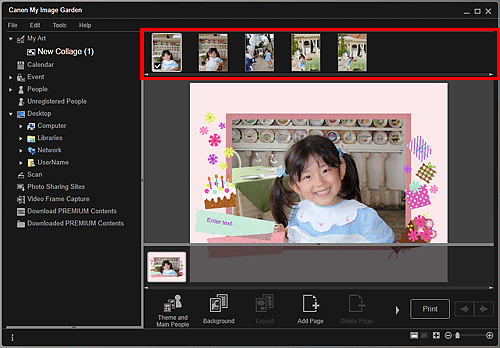
 Megjegyzés
MegjegyzésHa egy képet az Anyagok területhez akar adni, akkor válassza ki az indexképet bármelyik nézetben, majd húzza a címre a globális menüben.
Húzza át az elem elrendezési képébe.
Amikor egy képet mozgat elrendezési képbe, akkor egy nyílikon jelenik meg a képen.
Az elemekbe beillesztheti szkennelt kedvenc fotóit stb. Szkennelni egyszerű, vagy használhatja a ScanGear (szkenner illlesztőprogramot is).
Helyezze az anyagot a tálcára vagy az ADF (Automatikus lapadagoló)-be.
 Megjegyzés
MegjegyzésAz anyagok megfelelő elhelyezéséről lásd: a típushoz tartozó Online kézikönyv kezdőoldaláról az „Anyagok elhelyezése (számítógépről történő beolvasás esetén)” rész.
A Saját művek (My Art) nézet szerkesztés részén jobb egér gombbal klikkeljen egy képre, egy elrendezési képre vagy a háttérre, majd válassza a Beolvasott kép használata (Use Scanned Image) lehetőséget a megjelenő menüből.
 Megjegyzés
MegjegyzésEgy szkennelt kép háttérbe szúrásához jelölje be a Fénykép (Photo) lehetőséghez tartozó jelölőnégyzetet a Háttér választása (Select Background) párbeszédpanelen.
A Beolvasott kép használata (Use Scanned Image) menüben kattintson a Beolvasás a ScanGear segítségével (Scan via ScanGear) vagy az Automatikus beolvasás (Auto Scan) elemre.
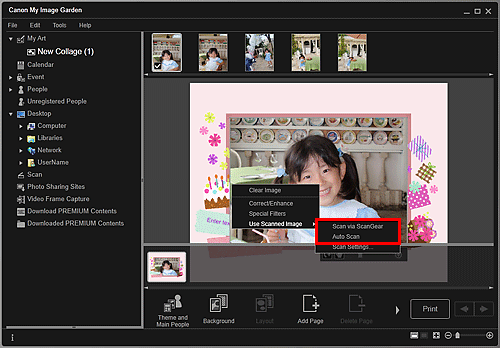
Ha a Beolvasás a ScanGear segítségével (Scan via ScanGear) lehetőséget választja
Megjelenik a ScanGear képernyő. Szkennelhet a kívánt módban.
További részleteket az Online kézikönyv kezdőlapján található, az adott típusra vonatkozó „Beolvasás speciális beállításokkal a ScanGear (szkenner-illesztőprogram) használatával” című részben talál.
Ha a Automatikus beolvasás (Auto Scan) lehetőséget választja
Ezzel a letapogatás elindul. Az elemeket automatikusan észleli a rendszer.
 Megjegyzés
MegjegyzésA szkennelési/mentési beállítások megadásához kattintson a Beolvasási beállítások... (Scan Settings...) lehetőségre a Beolvasott kép használata (Use Scanned Image) menüben. A beolvasás beállításainak megadásáról lásd: a típushoz tartozó Online kézikönyv kezdőoldaláról elérhető „A Beállítások (ScanGear) párbeszédablak” vagy a „A Beállítások (Automatikus beolvasás) párbeszédablak” részt.
A lap tetejére |